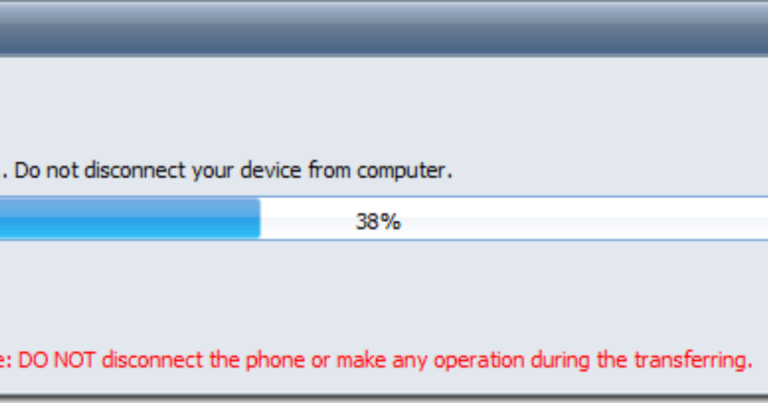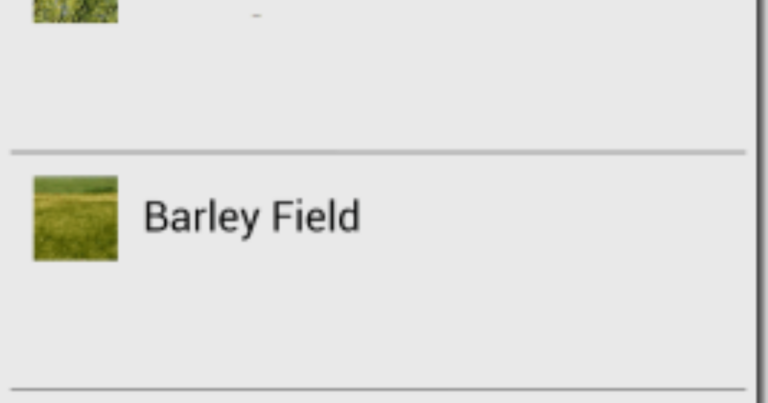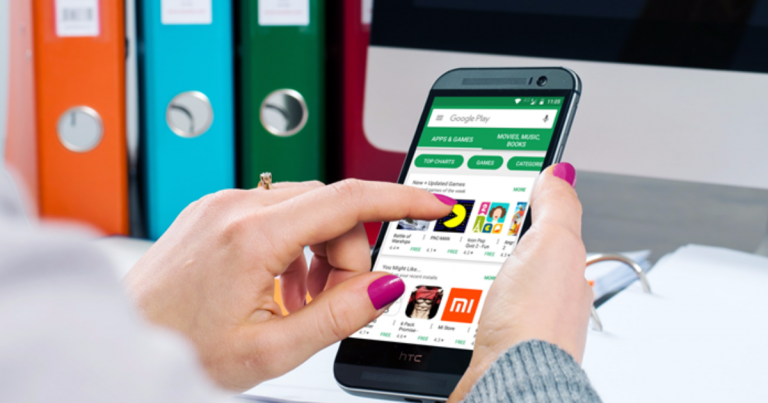Как настроить и начать работу с Mi Band на Android
Xiaomi Mi Band делает для довольно хорошей пассивной активности и отслеживания сна. По цене 999 рупий (около 20 долларов на Amazon), довольно дешево, почти импульсная покупка. Просто носите его на запястье весь день, и он будет отслеживать ваши шаги и сожженные калории (для ходьбы и бега), а ночью он предоставит вам подробный отчет о вашем сне (не работает для дневного сна).
Программы для Windows, мобильные приложения, игры - ВСЁ БЕСПЛАТНО, в нашем закрытом телеграмм канале - Подписывайтесь:)
У Mi Band нет дисплея. Это просто трекер. Итак, вам понадобится смартфон Android или iPhone с приложением Mi Fit (Android, iPhone) для просмотра статистики, а также для подключения и управления Mi Band.
Давайте посмотрим, как вы можете быстро начать использовать Mi Band после того, как вы открыли коробку.
Как прикрепить трекер к группе
Когда вы откроете коробку, вы обнаружите, что трекер и ремешок разделены. Ремешок резиновый, гибкий. Трекер же сделан из алюминиевых сплавов.
Так что достаньте оба из коробки и аккуратно вставьте трекер в Mi Band. Попробуйте согнуть и растянуть ремешок, если его трудно вдавить.
Фитнес для занятых людей: Нет времени ходить в спортзал? Попробуйте эти удивительные способы оставаться в форме, не тратя много времени.
Как зарядить Mi Band
В коробке есть небольшая USB-подставка. Снимите трекер с браслета, вставьте конец с позолоченными точками зарядки в подставку и подключите USB-конец кабеля к компьютеру или обычному адаптеру для зарядки. Зарядка займет пару часов. Моя вышла мертвой из коробки и потребовала всю ночь, чтобы зарядиться. Замечательно то, что вам нужно делать это только раз в месяц.
Как правильно настроить Mi Band
Чтобы настроить Mi Band на свой телефон Android, вам необходимо загрузить приложение Mi Fit. И вам нужно будет зарегистрировать учетную запись Mi. Затем приложение попросит вас ввести ваши данные, такие как ваш пол, рост и вес.
Теперь выполните процедуру подключения к Mi Band. Вам будет предложено убедиться, что Mi Band заряжен, и поднести его к телефону. О, и вам нужно включить Bluetooth, чтобы это работало.
Я сделал все это, но у меня все равно не получилось.
Итак, я пошел в Настройки -> блютус и нажал на Моя банда подключиться к нему вручную.
Затем я вернулся в приложение Mi Fit и вуаля! Он мгновенно узнал Mi Band.
Используйте Mi Band, чтобы отключить блокировку телефона на Android
Если вы используете Lollipop, вы можете отключить любую блокировку экрана, когда вы носите браслет Mi Band или когда браслет находится в пределах досягаемости Bluetooth.
Чтобы начать, нажмите кнопку меню с тремя точками в приложении Mi Fit и выберите Настройки. Здесь нажмите Разблокировать устройство с помощью браслета и нажмите Начало.
Как только приложение снова соединится с ремешком, вы попадете в Безопасность экран настроек, на котором вы можете включить блокировку рисунка и Умный замок. Но для меня эти настройки были в Настройки -> Экран блокировки (это зависит от типа вашего телефона Android).
В любом случае, как только вы включите какую-либо защиту экрана блокировки, нажмите кнопку Умный замок вариант, авторизуйтесь и затем нажмите Надежные устройства.
Здесь выберите Добавить доверенное устройство -> блютус а потом мне. Подтвердите, нажав Да, добавить.
Теперь, когда ваш Mi Band подключен, аутентификация на экране блокировки исчезнет. Вы можете принудительно включить его, нажав кнопку Замок значок на экране блокировки.
Mi Band может сделать больше
На Mi Band есть 3 маленьких светодиодных индикатора. Но удивительно, что с этим можно сделать. Мы подробно рассмотрим, как настроить Mi Band в более поздней статье.
А пока дайте нам знать, как работает Mi Band. Я считаю, что отслеживание шагов довольно точное. Самый выгодный вариант использования – отслеживание сна. Хотя мне нужно привыкнуть спать с повязкой на запястье.
Программы для Windows, мобильные приложения, игры - ВСЁ БЕСПЛАТНО, в нашем закрытом телеграмм канале - Подписывайтесь:)